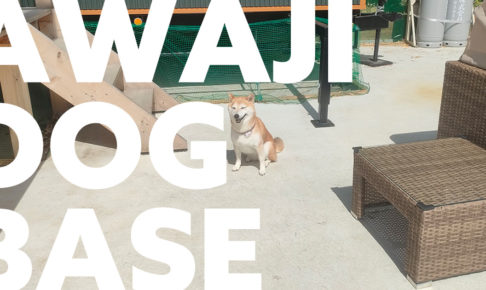先日のAdobeMAX2021で発表、リリースされたばかりのPhotoshop2022(バージョン 23.0)。
その新機能としてニューラルフィルターがさらに機能強化、特に「風景ミキサー」が話題をさらっています。
簡単に言うと、荒れ地から緑地、都市から森林、冬から春…など、画像の風景・情景を違和感なく変更できてしまう機能。苦労もなくワンクリックでできてしまうという点で、AIのパワーがいかんなく発揮されています。
ここではその使い方をさくっとご紹介します。
とりあえず画像を用意
適当な画像を用意します。ここでは阿蘇山の火口周辺、火山灰や火山礫に覆われた景勝地・砂千里の写真を使います。見ての通り、火星のような荒涼とした風景です。

メニュー「ニューラルフィルター」から「風景ミキサー」
メニュー「フィルター」→「ニューラルフィルター」を選択します。
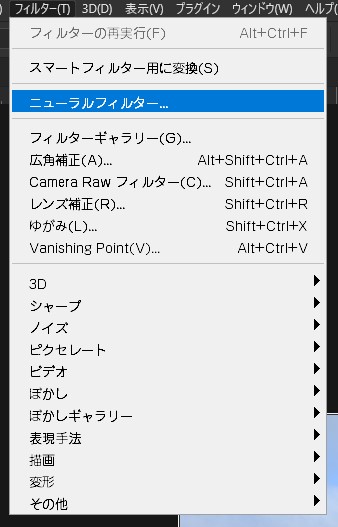
右サイドにニューラルフィルターのパネルが表示されますので、「風景ミキサー」を選択します。初めて利用する場合は、フィルターをダウンロードする必要があります。
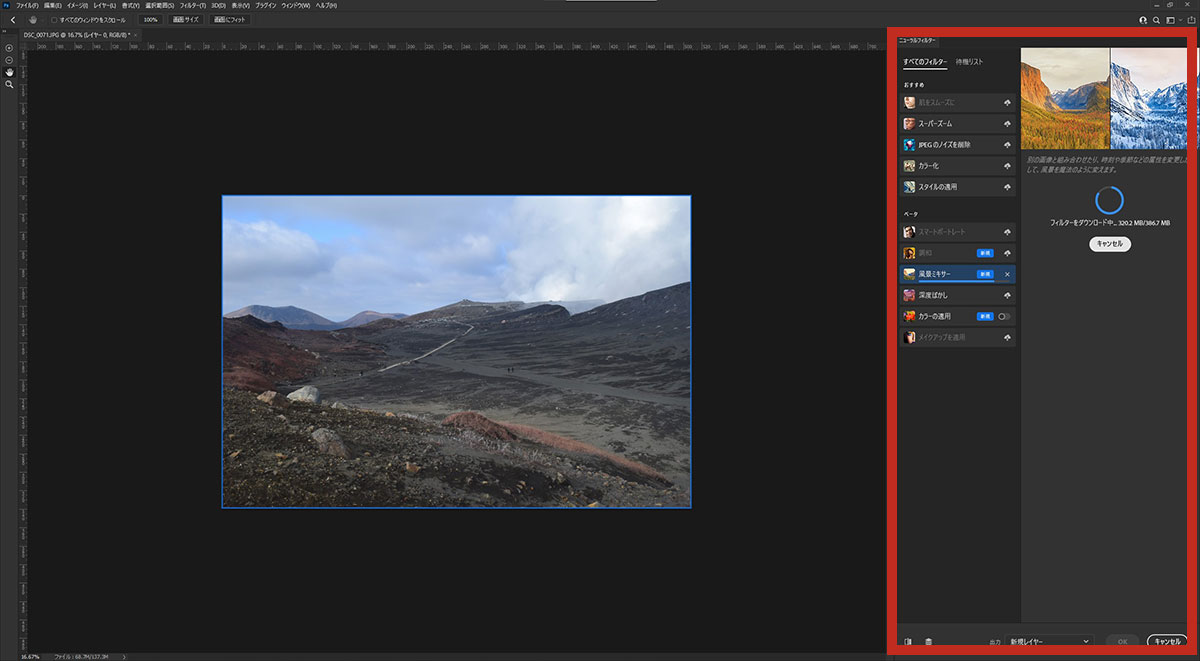
プリセットから選択して置き換え
多くのプリセットが用意されています。こちらからクリックで選択します。

草原のプリセットをクリック・選択すると下のようになりました。

氷原のプリセットを選択すると下のようになりました。

違和感なく、画像の風景が置き換わりました。元の画像は別レイヤーで維持されています。
さらに細かく調整
ここからさらに「強さ」「日の入り」「春夏秋冬」など調整することができます。「強さ」「冬」をそれぞれ50程度にしたのがこちら。
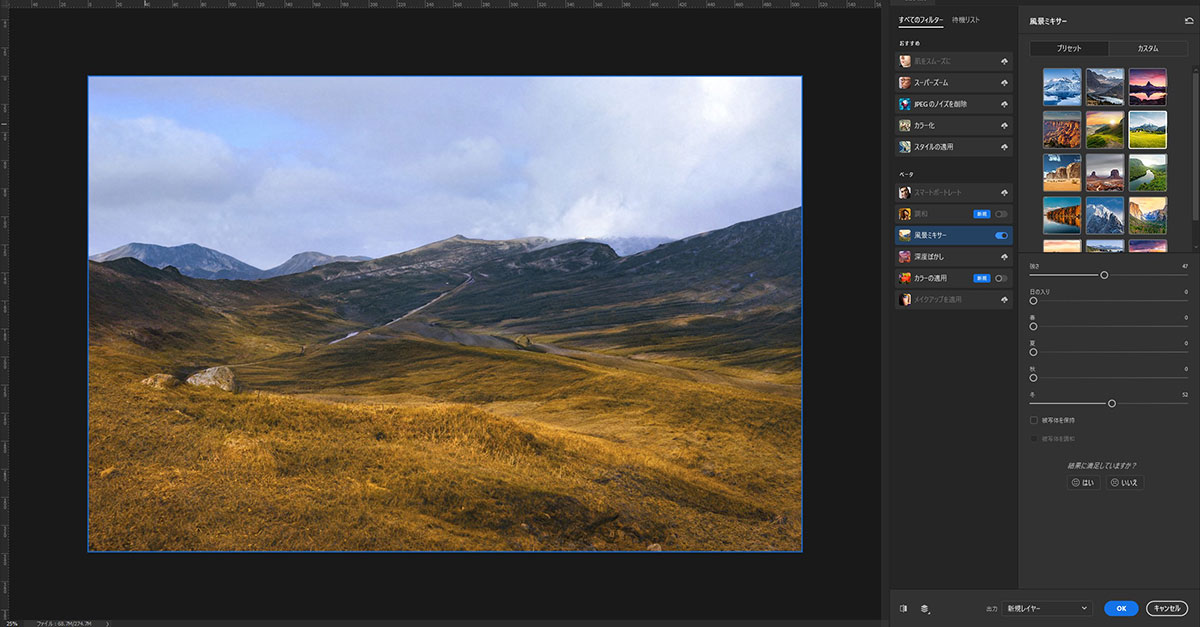
元画像の砂地が生かされ、風景ミキサーによる草原が枯れ草になり、冬らしい景色になりました。
まとめ
都市の風景に木を生やして終末世界を演出する、なんてことも簡単にできそうです。パリの風景に草木を生やしてみました。
元画像。

置き換え後。

さらにエッフェル塔。元画像。

置き換え後。

悪くないですが、ちょっと違和感…。
都市の風景の場合、装飾がほどこされた歴史的建造物などについては、場合によって違和感のある仕上がりになる場合があるかもしれません。
前バージョンの「空の置き換え」機能もびっくりでしたが、それ以来の驚愕の高機能。いろいろ妄想がはかどりますね。
DTP・印刷系のデザイン承ります
フライヤー、ポスター、パンフレット、小冊子など、さまざまな紙媒体のデザインを承ります。発信する情報に合わせ、最適な媒体・デザインをお作りします。